Android: Kontakte sichern - so klappt's
Sie möchten die Kontakte Ihres Android-Smartphones sichern? In unserem tipps+tricks-Artikel erfahren Sie, wie das geht.
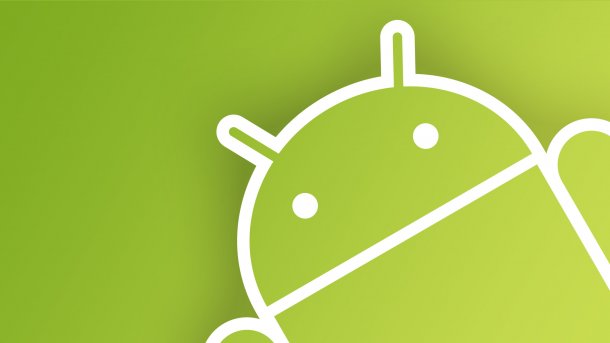
- Max Wall
Für den Fall, dass Sie Ihr Smartphone verlieren oder Sie sich ein neues Handy zulegen, sollten Sie im Voraus Ihre Kontakte sichern. Das erspart Ihnen häufig viel Arbeit, da Sie die Kontakte nicht neu erfragen oder eintippen müssen. Im folgenden zeigen wir Ihnen verschiedene Möglichkeiten, wie Sie Ihre Android-Kontakte im Voraus sichern können.
- Sicherung per Google-Synchronisation
- Speichern auf der SD- oder SIM-Karte
- Speichern auf dem Computer mithilfe einer Software
Grundsätzlich raten wir Ihnen zur Google-Synchronisation, da Sie hier sehr effektiv vor Datenverlust geschützt sind. Wenn Sie Ihre Daten nicht in der Google-Cloud sichern möchten, bleiben Ihnen noch die anderen beiden Methoden.
Das Speichern Ihrer Kontakte auf der SIM- oder SD-Karte sollte auf allen Android-Smartphones funktionieren. Allerdings verlieren Sie bei Verlust des Smartphones dann Ihre Daten.
Die Sicherung per Software auf Ihrem Computer funktioniert je nach Programm eventuell nicht mit allen Android-Smartphones. Zudem sind Sie nicht vor Datenverlust auf Ihrer Festplatte geschützt. Sie können sich aber durch eine Sicherung mithilfe eines externen Speichermediums, wie etwa eines USB-Sticks oder einer externen Festplatte, zumindest bedingt dagegen absichern.
Sicherung per Google-Synchronisation
Sie können Ihre Kontakte über Ihr Google-Benutzerkonto sichern. Ihre Daten werden online abgespeichert und können bei Inbetriebnahme Ihres neuen Geräts auf dieses synchronisiert werden. Oft aktivieren Sie diese Funktion direkt beim Einrichten des neuen Smartphones. Haben Sie dies nicht getan, können Sie das ganz einfach nachholen. Wir empfehlen diese Synchronisationmethode, da Sie so auch bei Verlust Ihres Smartphones weiterhin auf Ihre Kontaktliste zugreifen können:
- Öffnen Sie die Einstellungen über das Zahnrad-Symbol.
- Scrollen Sie herunter bis zum Menüpunkt "Konten" oder "Konten & Synchronisation" und tippen Sie darauf.
- Anschließend gehen Sie auf "Google".
- Scrollen Sie herunter bis zu "Kontakte" und setzen Sie den Schalter um, sodass der Schalter grün erscheint. Jetzt startet die Synchronisation Ihrer Kontakte ganz automatisch.
- Um Ihre Kontakte auf ein neues Smartphone zu übertragen, melden Sie sich auf diesem mit Ihrem Google-Konto an. In den Einstellungen im Menüpunkt "Konten" bzw. "Konten & Synchronisation" können Sie Ihre Kontaktliste auf dem Smartphone mit den gespeicherten Daten auf den Google-Servern synchronisieren.
Hinweis: Ihre synchronisierten Google-Kontakte können Sie sich auch unter folgender Adresse ansehen: https://contacts.google.com
Speichern auf der SD- oder SIM-Karte
Diese Methode ist vor allem dann geeignet, wenn Sie Ihre Kontakte von einem alten Smartphone auf ein neues Smartphone kopieren möchten.
Hinweis: Es kann sein, dass der Speicherplatz auf Ihrer SIM-Karte nicht ausreicht, um alle Ihre Kontakte darauf zu speichern. Sollte dies der Fall sein, probieren Sie eine der anderen hier aufgeführten Methoden zur Sicherung Ihrer Kontakte aus.
- Öffnen Sie Ihre vorinstallierte Kontakte-App.
- Gehen Sie auf die drei Punkte rechts oben in der Ecke. Es öffnet sich ein kleines Fenster. Tippen Sie dort "Kontakte importieren / exportieren" an. Bei manchen Smartphones müssen Sie noch "Kontakte verwalten" auswählen.
- Wählen Sie jetzt entweder "Nach SIM-Karte exportieren" oder "An SD-Karte exportieren" aus.
- Wählen Sie manuell die Kontakte aus, die exportiert werden sollen oder gehen Sie über die drei Punkte rechts oben auf "Alles auswählen".
- Jetzt klicken Sie auf "Speichern". Damit startet der Exportierungs-Vorgang automatisch.
- Auf der SIM-Karte exportierte Kontakte können Sie einfach auf ein neues Smartphone übertragen, indem Sie Ihre alte SIM-Karte in Ihr neues Smartphone stecken. Ähnlich sieht es aus, wenn Sie Ihre alte SD-Karte in ein neues Smartphone stecken. Über die Kontakte-App können Sie über "Kontakte importieren/exportieren" auswählen, dass die Kontakte von Ihrer SD-Karte importiert werden.
Hinweis: Folgen Sie dem nächsten Schritt, um herauszufinden, wie Sie auf die SD-Karte exportierte Kontakte am Computer nutzen können.
Speichern auf dem Computer
Neben den obigen Methoden kann man auch noch die Smartphone-Kontakte mit einer Software am PC auslesen lassen. So gibt es etwa AirMore oder MyPhoneExplorer. Mit diesen Programm lassen sich Dateien wie Kontaktlisten übertragen.
Außerdem können Sie Ihre Kontaktlisten als vcf-Datei abspeichern, die Sie mit Office-Programmen oder Outlook auslesen lassen können. vcf-Dateien, auch vCards genannt, sind digitale Visitenkarten, die zu Ihren Kontakten angelegt werden.
Exportieren Sie hierzu, wie im obigen Schritt, Ihre Kontakte auf die SD-Karte. Diese werden dann als .vcf-Dateien gespeichert und können auf Ihren Computer kopiert werden. Dort können Sie sie etwa mit Outlook öffnen.
Um auf die Dateien zugreifen zu können, verbinden Sie Ihr Handy per Kabel mit Ihrem Computer. Öffnen Sie das Gerät dann im Explorer und klicken Sie auf "SD-Karte". Dort suchen Sie dann nach den Kontakt-Dateien. Alternativ können Sie auch Ihre SD-Karte in den Computer einstecken und dort direkt auf die Datei zugreifen. Hier wählen Sie einfach die SD-Karte über den Windows Explorer aus, um darauf zuzugreifen.
Wenn Sie die Kontakte von Ihrem Computer wieder auf Ihr Handy übertragen möchten, sollten Sie sie wieder auf Ihre SD-Karte ziehen. Dann können Sie sie wie im 6. Schritt von "Speichern auf der SD- oder SIM-Karte" auf ein neues Smartphone laden.
Hinweis: Bei einer Sicherung Ihrer Kontaktdaten auf dem Computer ist es ratsam, sie auch noch extern zu speichern. Wenn Sie die Dateien auf einem USB-Stick oder einer externen Festplatte zusätzlich sichern, sind Sie besser gegen Datenverlust auf Ihrer Standard-Festplatte geschützt.
(mawa)